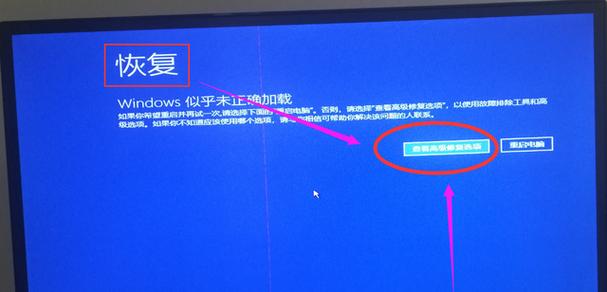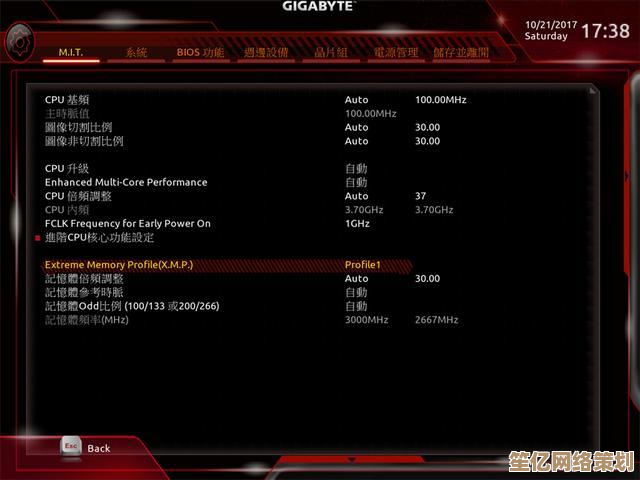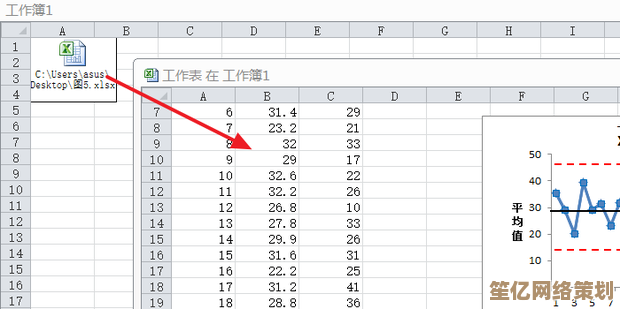360驱动大师卸载操作指南:安全移除步骤解析
- 游戏动态
- 2025-10-16 05:14:34
- 1
哎,说到卸载软件这事儿吧,有时候真比安装还让人头疼,就像这个360驱动大师,装的时候挺痛快,一键扫描、自动安装驱动,省心是真省心,但哪天你用不着它了,或者觉得它有点占地方、偶尔弹个窗啥的,想把它请走,诶,你会发现……卸载入口藏得有点深?或者担心卸不干净,留一堆注册表垃圾?😅 别急,我最近刚亲手操作了一遍,过程算不上完美,但摸索出点门道,跟你唠唠。
首先啊,最常规的路子肯定是走控制面板或者系统设置里的“应用”列表,你打开Windows设置(就那个齿轮图标),找到“应用”>“应用和功能”,然后在那一长串列表里使劲往下翻吧……360驱动大师的名字可能就叫“360驱动大师”,或者带着版本号,找到了之后,点它,选择卸载,这时候,通常会弹出一个它自带的卸载程序界面。🤔 这里你得留个心眼,有些软件会在这儿耍小花招,比如把“确认卸载”按钮做得特别小、颜色很淡,旁边可能还有个醒目的“一键修复”或者“立即升级”在诱惑你点错,千万看清楚了,就找“卸载”、“Uninstall”这类字眼。

点了卸载之后,可能会有个挽留界面,大师,为何要离开我们?”配上个哭脸表情,问你卸载原因,这个……随便选选或者直接跳过都行,看心情,重点来了!卸载进度条走完,有时候会弹出一个窗口,问你“是否删除残留的驱动备份文件?”或者“是否清除配置信息?”我的经验是,最好勾选上,虽然这些文件可能不大,但留着确实没啥用,斩草除根嘛,它要是问你是否删除“共享给其他360产品的组件”,这个就得小心点,如果你电脑上还装着360安全卫士之类的兄弟软件,可能会影响它们,不然就大胆删。

但事情往往没这么顺利,对吧?万一你在应用列表里根本找不到它?或者点了卸载没反应?😫 我上次就遇到了,估计是之前非正常关机什么的,把它的卸载程序搞坏了,这时候,就得用点“暴力”手段了,直接去它的安装文件夹找找看,一般默认在C盘的“Program Files (x86)”里面,有个“360”开头的文件夹,点进去,找找有没有叫“uninst.exe”或者“卸载”之类的程序,双击运行它,这算是给软件一个体面离开的机会。
如果连安装文件夹都进不去,或者运行了也没用,那……就只能祭出大招了——用第三方卸载工具,比如Geek Uninstaller、IObit Uninstaller这类,这些工具的好处是,它们能扫描得更深,把那些注册表项、散落在各处的文件夹都给揪出来,用它们强制删除360驱动大师后,通常会提示你进行“强制扫描”,把残留扫一遍,然后一键清理,这种感觉还挺爽的,像大扫除后看着干干净净的房间,不过用这些工具时稍微注意下,别误删了系统关键项目。
最后啰嗦一句,卸完之后,最好重启一下电脑,让系统彻底清空一下内存里的相关进程,也检查一下设备管理器里有没有因为卸载驱动大师而出现叹号的设备(一般不会,但查一下安心),完事儿后,感觉电脑都轻快了一点点?可能是心理作用,哈哈,总之呢,卸载个软件不用太紧张,按步骤来,多留意提示,基本没啥大问题,希望这点碎碎念对你有帮助!🍀
本文由完芳荃于2025-10-16发表在笙亿网络策划,如有疑问,请联系我们。
本文链接:http://www.haoid.cn/yxdt/27782.html
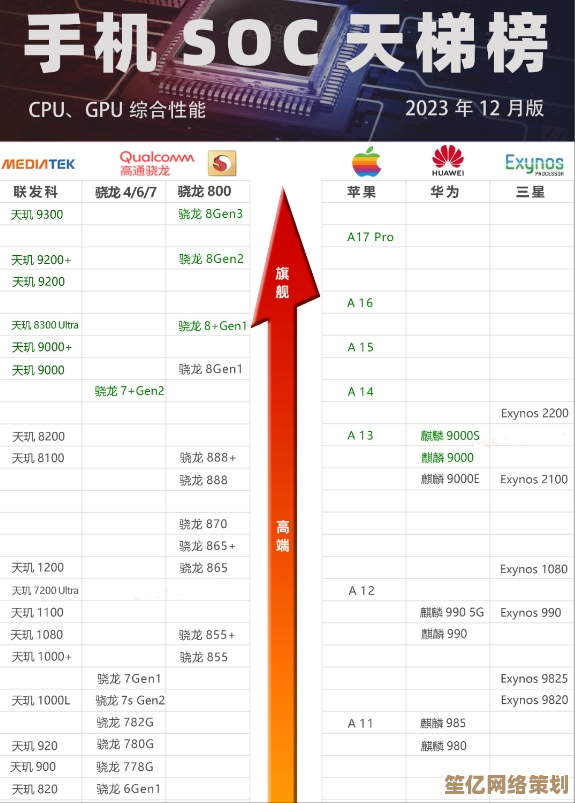
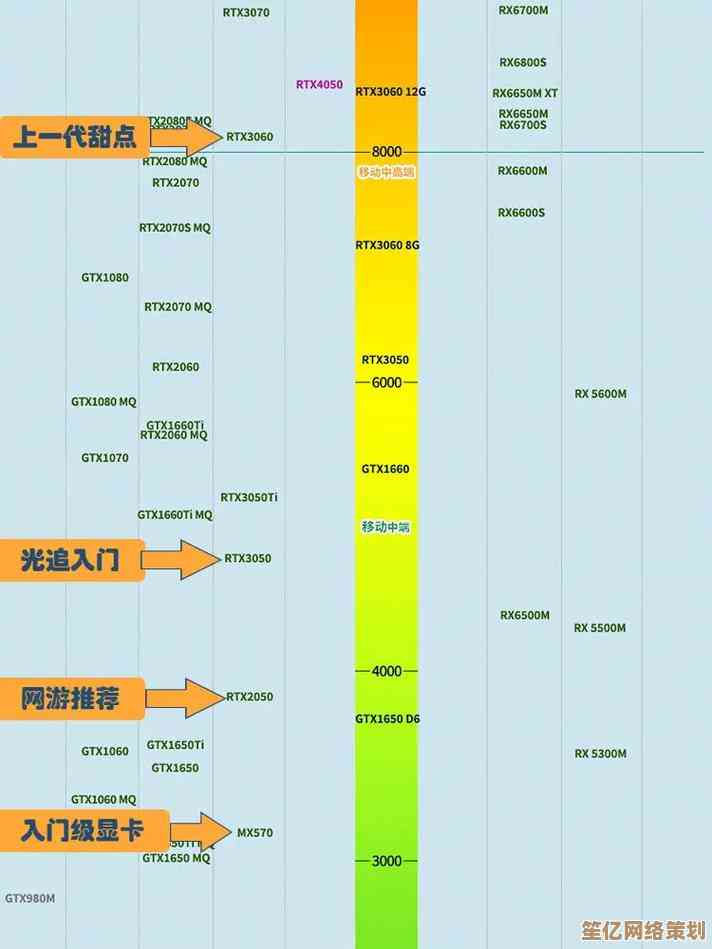
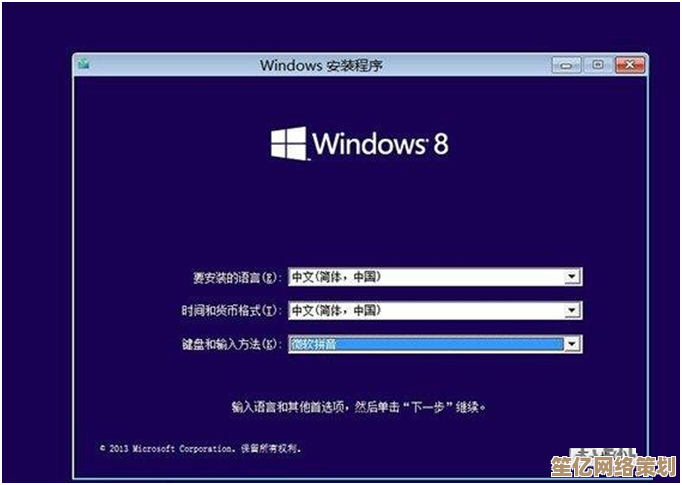
![[qq悄悄话]加密交流乐园,轻松传递私密心声与快乐](http://www.haoid.cn/zb_users/upload/2025/10/20251016071822176057030277084.jpg)

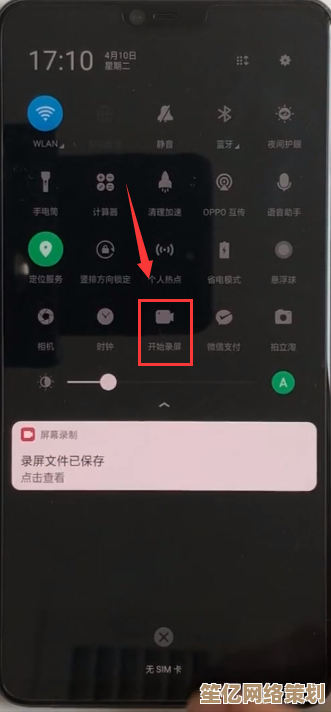
![[p2pseacher]推出智能P2P搜索方案,助您轻松发现并获取目标信息](http://www.haoid.cn/zb_users/upload/2025/10/20251016071222176056994236320.png)